คุณสมบัติ iPhone ที่ซ่อนอยู่นี้เป็นวิธีที่ง่ายที่สุดในการจดบันทึกอย่างรวดเร็ว

เรียนรู้วิธีจดโน้ตด่วนบน iPhone เมื่อคุณต้องการบันทึกข้อความ ลิงก์ และรูปภาพอย่างรวดเร็วและง่ายดาย
การตรวจสอบสภาพแบตเตอรี่ของโทรศัพท์ Android ใช้เวลาไม่นาน แต่ก็ยังคงเป็นข้อมูลที่มีค่า เนื่องจากการเปลี่ยนชิ้นส่วนใดๆ ของโทรศัพท์มีค่าใช้จ่ายสูง ไม่ต้องพูดถึงแบตเตอรี่ การรู้ว่าเซลล์พลังงานของโทรศัพท์ทำงานเป็นอย่างไรจึงเป็นข้อมูลที่ดีที่คุณควรเตรียมการอัปเกรดโทรศัพท์หรือจัดการเปลี่ยนแบตเตอรี่
แบตเตอรี่ในโทรศัพท์ Android ที่ดีที่สุดจะลดลงตามธรรมชาติเมื่อเวลาผ่านไปเมื่อคุณชาร์จและคายประจุแบตเตอรี่ คุณสามารถดูได้ว่าสิ่งนี้สร้างความแตกต่างอย่างช้าๆ ได้อย่างไรโดยการตรวจสอบว่าแอปใดใช้แบตเตอรี่ของคุณมากที่สุด หรือติดตั้งแอปเฉพาะทางเพื่อให้รายละเอียดเชิงลึกเพิ่มเติมแก่คุณ
ต่อไปนี้เป็นวิธีตรวจสอบสภาพแบตเตอรี่ของ Android
วิธีตรวจสอบสุขภาพแบตเตอรี่ Android: จากเมนูการตั้งค่า
แม้ว่าข้อความของตัวเลือกเหล่านี้อาจแตกต่างกัน แต่วิธีนี้จะช่วยให้คุณตรวจสอบการทำงานของแบตเตอรี่ในอุปกรณ์ Android รุ่นล่าสุดได้ ระดับของรายละเอียดจะแตกต่างกันไปขึ้นอยู่กับว่าใครเป็นผู้สร้างโทรศัพท์ของคุณ
1. เปิดแอปการตั้งค่าบนโทรศัพท์ของคุณ จากนั้นเลือกแบตเตอรี่ ตัวเลือกนี้ควรหาได้ง่ายจากเมนูระดับบนสุด แต่คุณสามารถค้นหาได้ด้วยการเลื่อนหน้าขึ้นเพื่อค้นหาแถบค้นหา
2.เมื่อคุณอยู่ในส่วนแบตเตอรี่แล้ว และหากข้อมูลที่คุณต้องการไม่ชัดเจนในทันทีให้มองหาตัวเลือก เช่น การใช้งานแบตเตอรี่
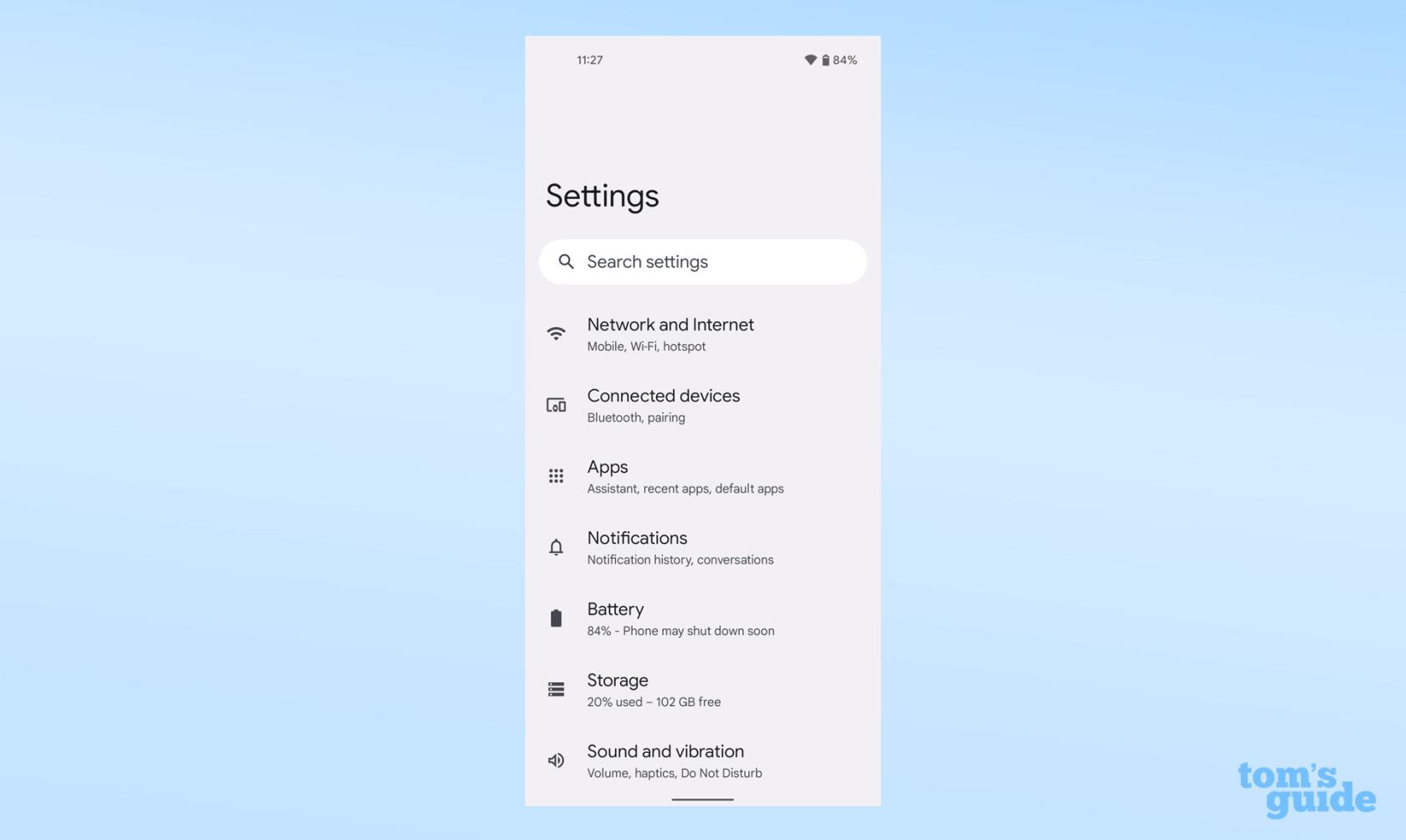
(เครดิตรูปภาพ: คำแนะนำของเรา)
3.ที่นี่ คุณสามารถดูสถานะแบตเตอรี่ของคุณในช่วง 24 ชั่วโมงที่ผ่านมา และแอปใดที่ใช้พลังงานมากที่สุด
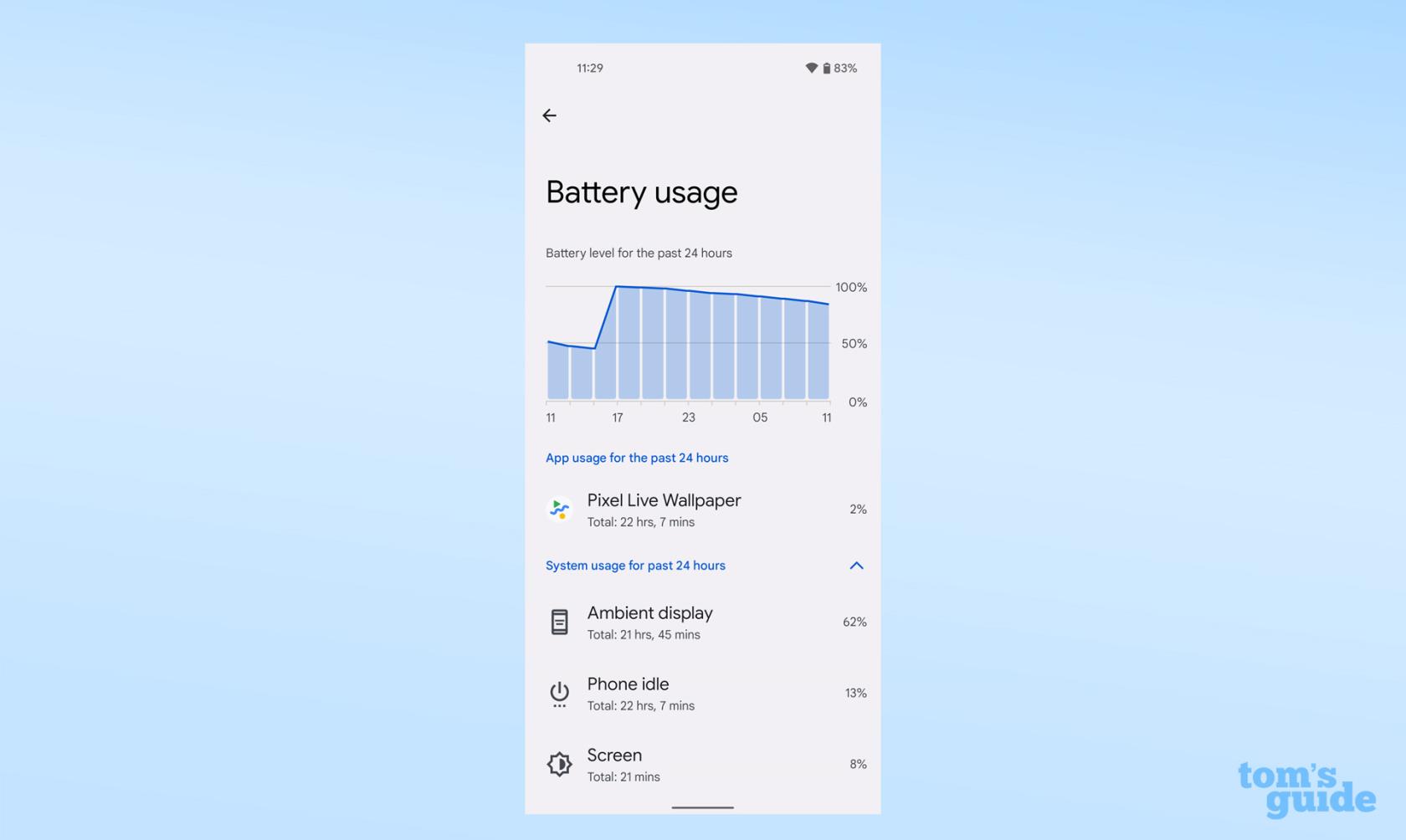
(เครดิตรูปภาพ: คำแนะนำของเรา)
4.หากคุณต้องการบังคับปิดแอปหรือปิดใช้งานทันที ให้แตะแอปใดแอปหนึ่งในเมนูนี้ จากนั้นคุณจะเห็นตัวเลือกในการปิดใช้งาน บังคับหยุด หรือเลือกการตั้งค่าการเพิ่มประสิทธิภาพ
โทรศัพท์บางยี่ห้อจะแสดงรายละเอียดให้คุณเห็นมากกว่า Pixel 4a 5G ที่เราเคยสาธิต ตัวอย่างเช่น โทรศัพท์ที่ใช้ MIUI เช่น อุปกรณ์ที่ผลิตโดย Xiaomi, Redmi และ POCO จะแสดงอุณหภูมิปัจจุบันของแบตเตอรี่ของคุณ
แม้ว่านี่จะไม่ใช่สิ่งที่คุณต้องตรวจสอบเป็นประจำ แต่อุณหภูมิใดๆ ที่ต่ำกว่า 50 องศาเซลเซียส (ประมาณ 122 ฟาเรนไฮต์) นั้นถือเป็นเรื่องปกติ
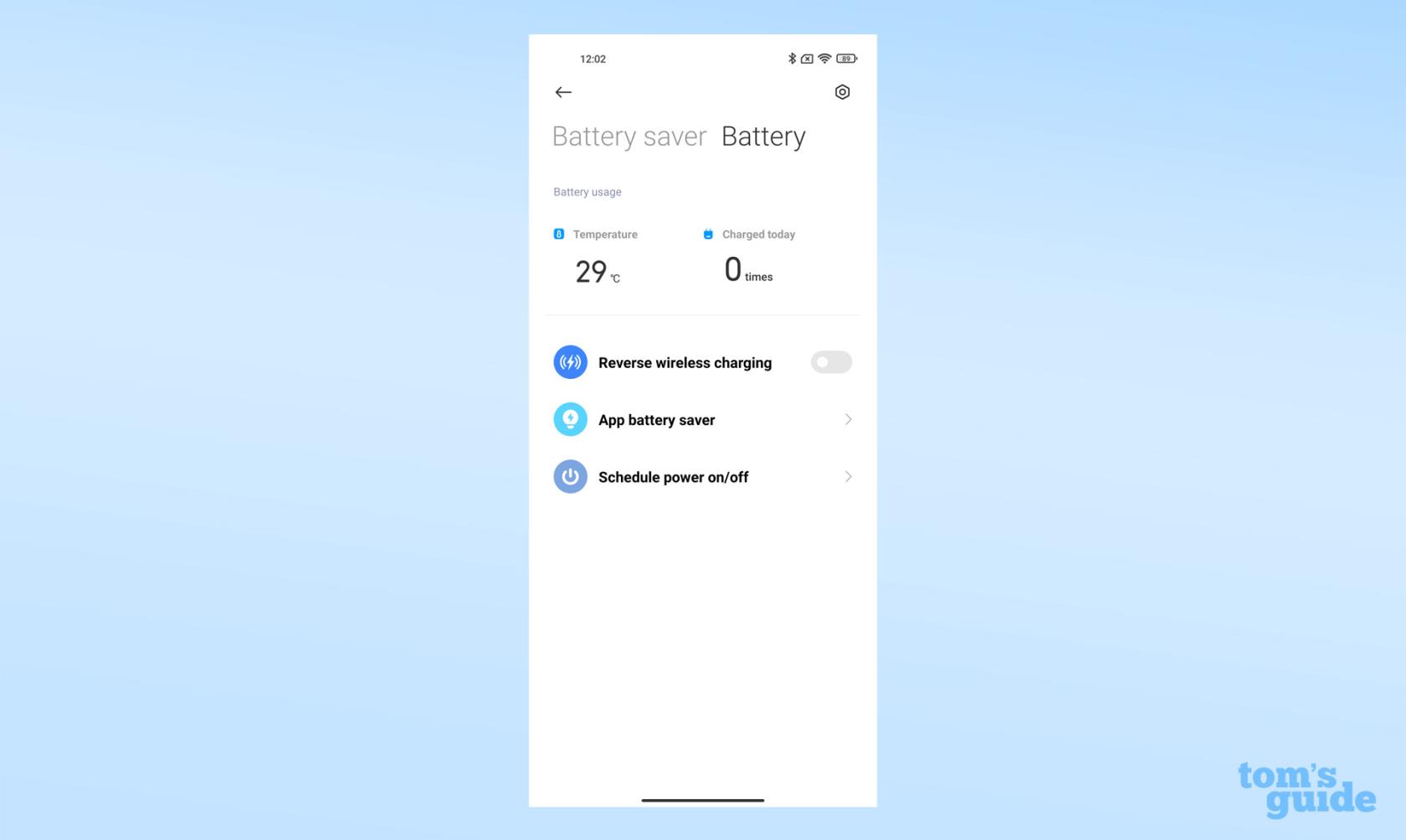
(เครดิตรูปภาพ: คำแนะนำของเรา)
วิธีตรวจสอบสุขภาพแบตเตอรี่ Android โดยใช้รหัสการโทร
โทรศัพท์ Android มีเมนูการวินิจฉัยที่ซ่อนอยู่ซึ่งคุณสามารถเข้าถึงได้โดยการป้อนลำดับของตัวเลข แฮช และเครื่องหมายดอกจันลงในแป้นกดหมายเลขในแอปโทรศัพท์
มีหลายอย่างที่นำคุณไปยังเมนูต่างๆ แต่เราจะเน้นไปที่เมนูที่เกี่ยวข้องกับแบตเตอรี่ อย่าเพิ่งอารมณ์เสียหากโทรศัพท์ของคุณไม่แสดงข้อมูลแบตเตอรี่
1. เปิดแป้นกดหมายเลขของโทรศัพท์ในแอปโทรศัพท์ ใส่รหัส *#*#4636#*# *
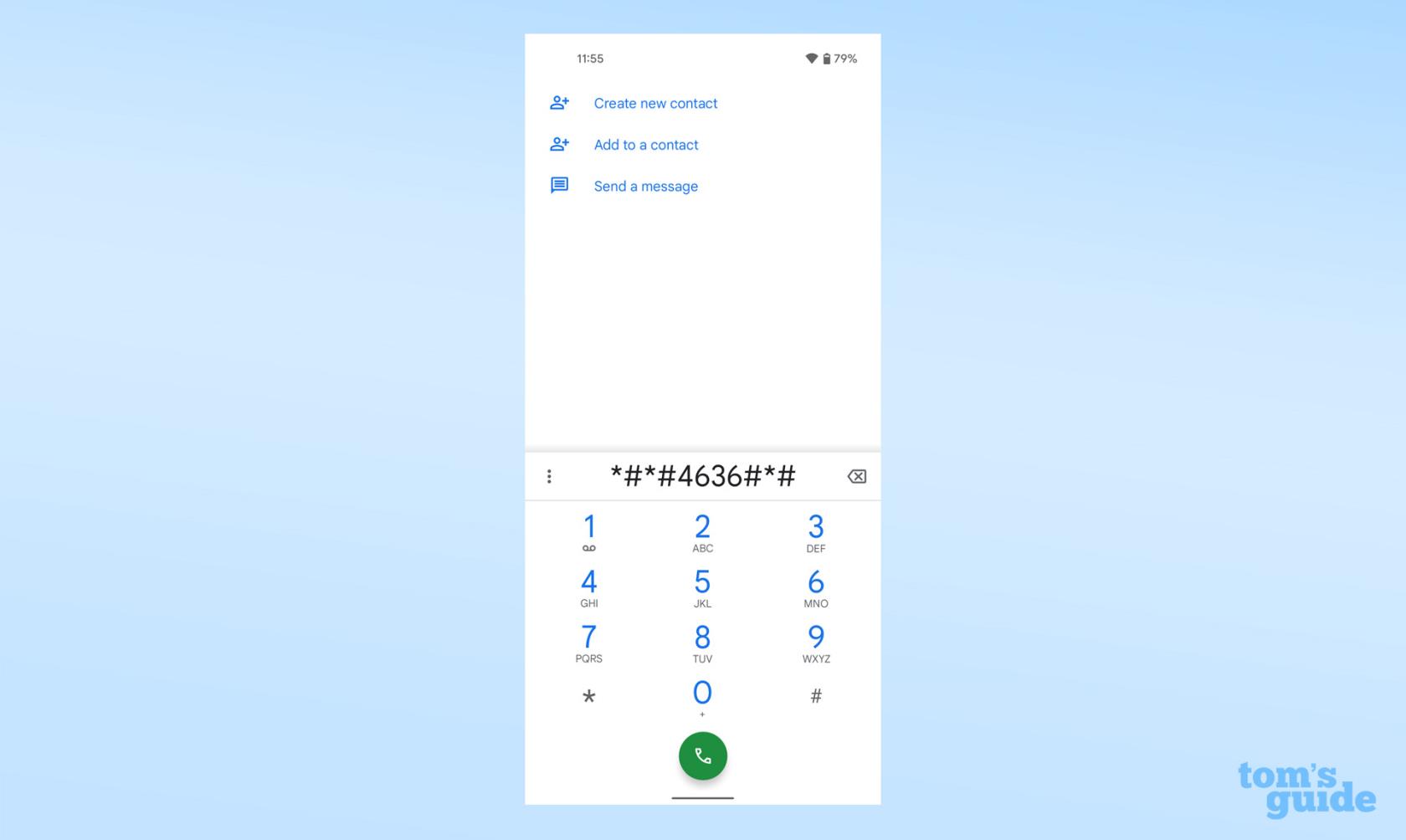
(เครดิตรูปภาพ: คำแนะนำของเรา)
เมื่อป้อน "*" สุดท้าย โทรศัพท์ของคุณควรนำคุณไปยังเมนูต่อไปนี้
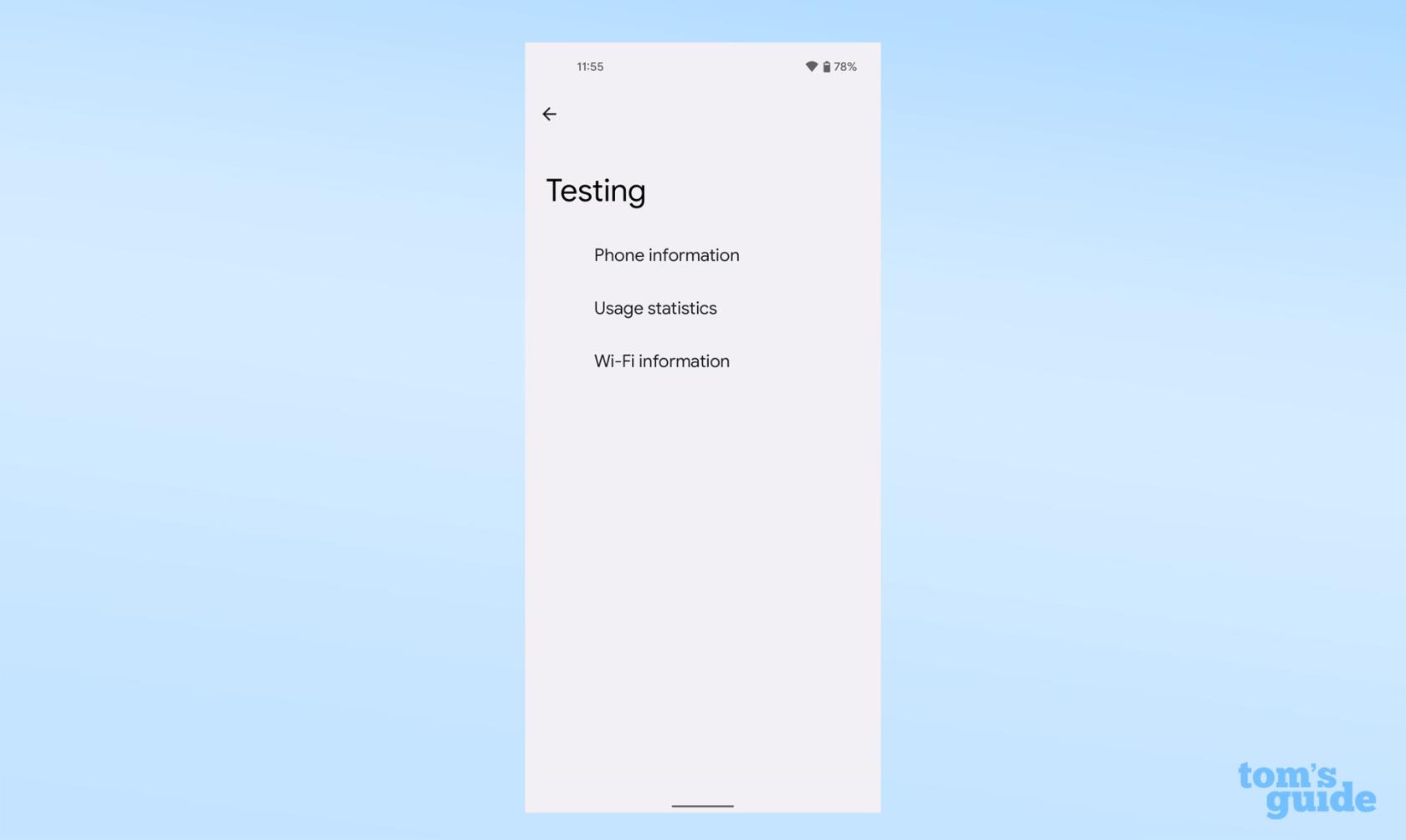
(เครดิตรูปภาพ: คำแนะนำของเรา)
2.ตอนนี้ค้นหาข้อมูลแบตเตอรี่ หากไม่ปรากฏขึ้นแสดงว่าคุณถูกล็อคไม่ให้ใช้วิธีนี้ หากเป็นเช่นนั้น การเลือกจะแสดงข้อมูล เช่น ระดับการชาร์จ สุขภาพ และอุณหภูมิ
วิธีรหัสการโทรใช้งานได้กับอุปกรณ์ Xiaomi, Google และ OnePlus ที่เราทดสอบ แต่ไม่มีข้อมูลแบตเตอรี่ที่เราต้องการ เมนูนี้ไม่ปรากฏใน Samsung Galaxy A52 5G เมื่อใช้รหัส ดูวิธีแก้ปัญหาด้านล่าง
วิธีตรวจสอบสุขภาพแบตเตอรี่ Android บนโทรศัพท์ Samsung
หากรหัสการโทรใช้ไม่ได้ Samsung เสนอการตรวจสอบสภาพแบตเตอรี่ของตนเองผ่านแอพ Samsung Members ซึ่งติดตั้งตามค่าเริ่มต้นในโทรศัพท์
1. เปิด Samsung Membersและเลือกแท็บขอความช่วยเหลือที่ด้านล่างของหน้าจอ
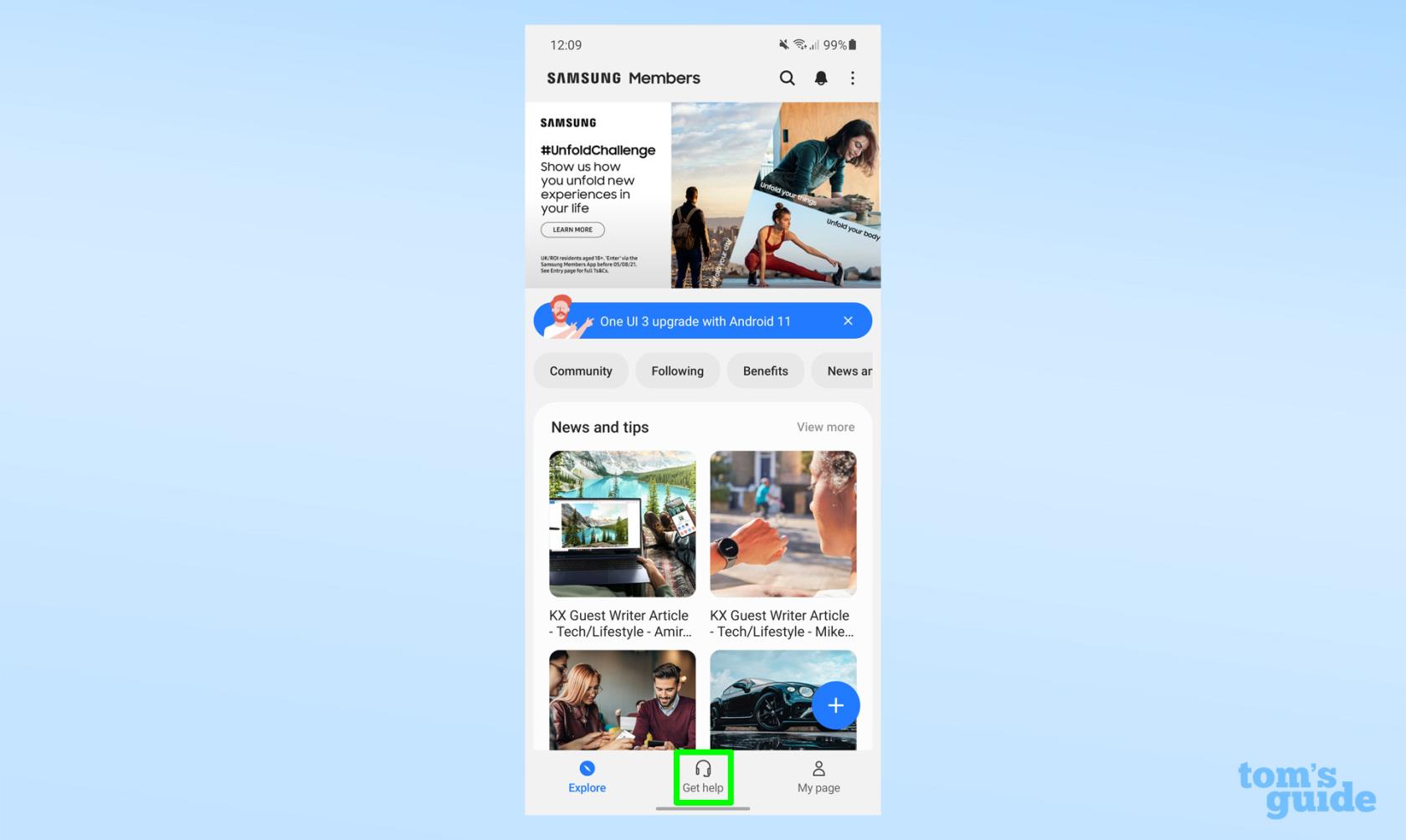
(เครดิตรูปภาพ: คำแนะนำของเรา)
2.ที่ด้านบนของเมนูใหม่นี้ให้เลือก ตัวเลือกการตรวจสอบแบบโต้ตอบ
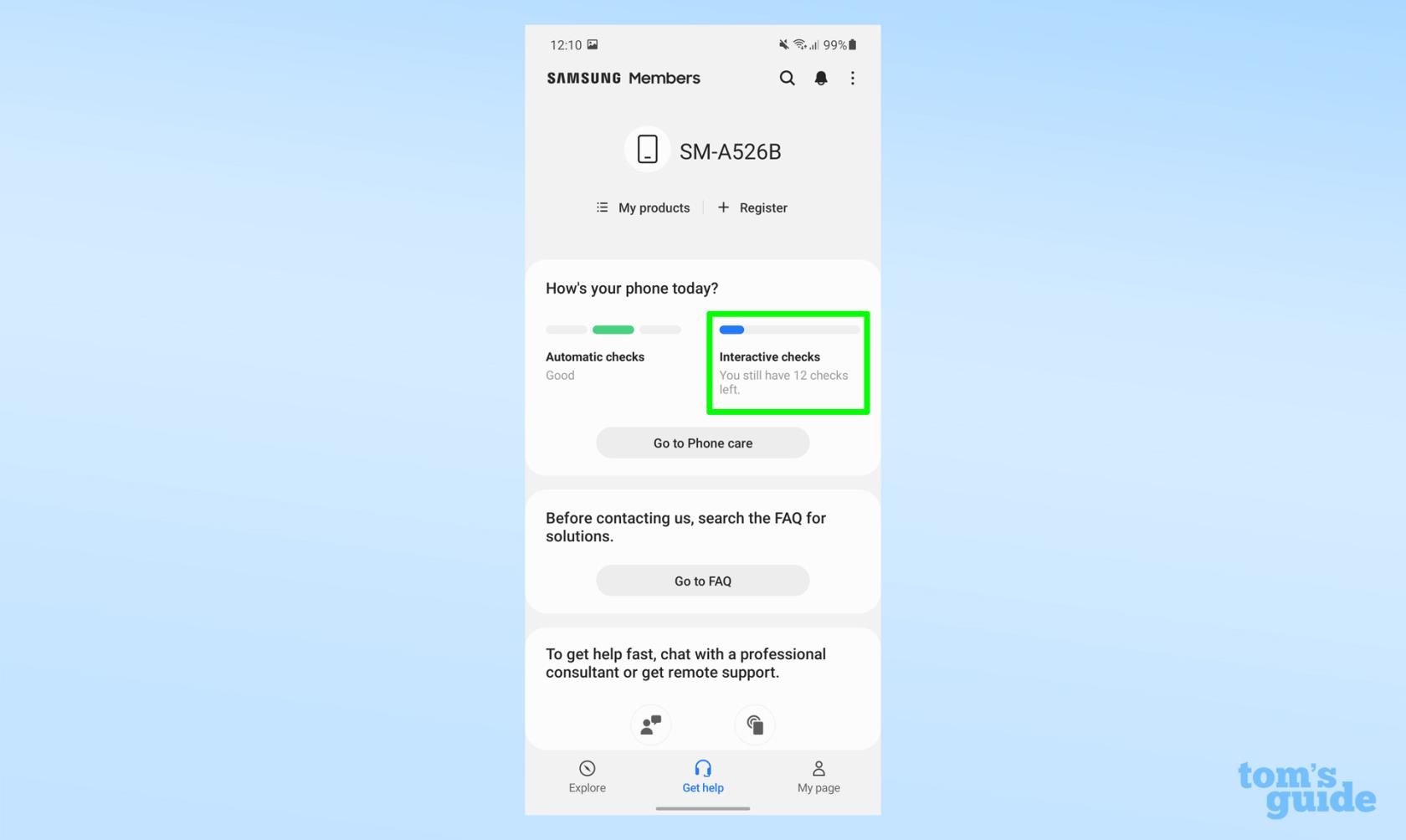
(เครดิตรูปภาพ: คำแนะนำของเรา)
3. จาก รายการคุณลักษณะนี้ให้เลือก แบตเตอรี่ ตัวเลือกนี้ได้รับการตรวจสอบแล้วในโทรศัพท์ของเรา เนื่องจากเรายืนยันขั้นตอนก่อนที่จะจับภาพหน้าจอ ดังนั้นตัวเลือกของคุณอาจไม่เหมือนเดิม
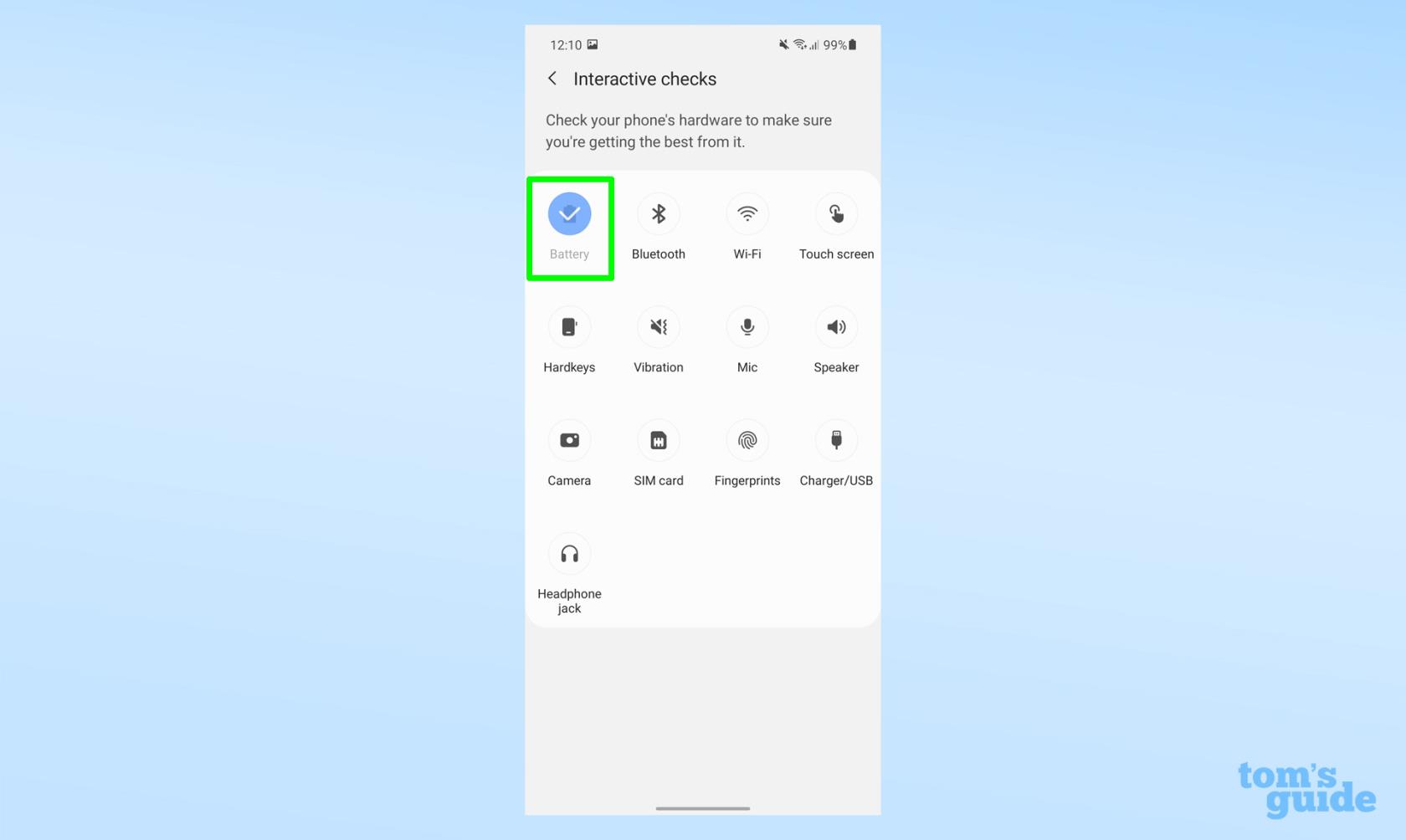
(เครดิตรูปภาพ: คำแนะนำของเรา)
4.ตอนนี้คุณสามารถดูได้ว่าแอป Samsung Members ให้คะแนนแบตเตอรี่โทรศัพท์ของคุณอย่างไร
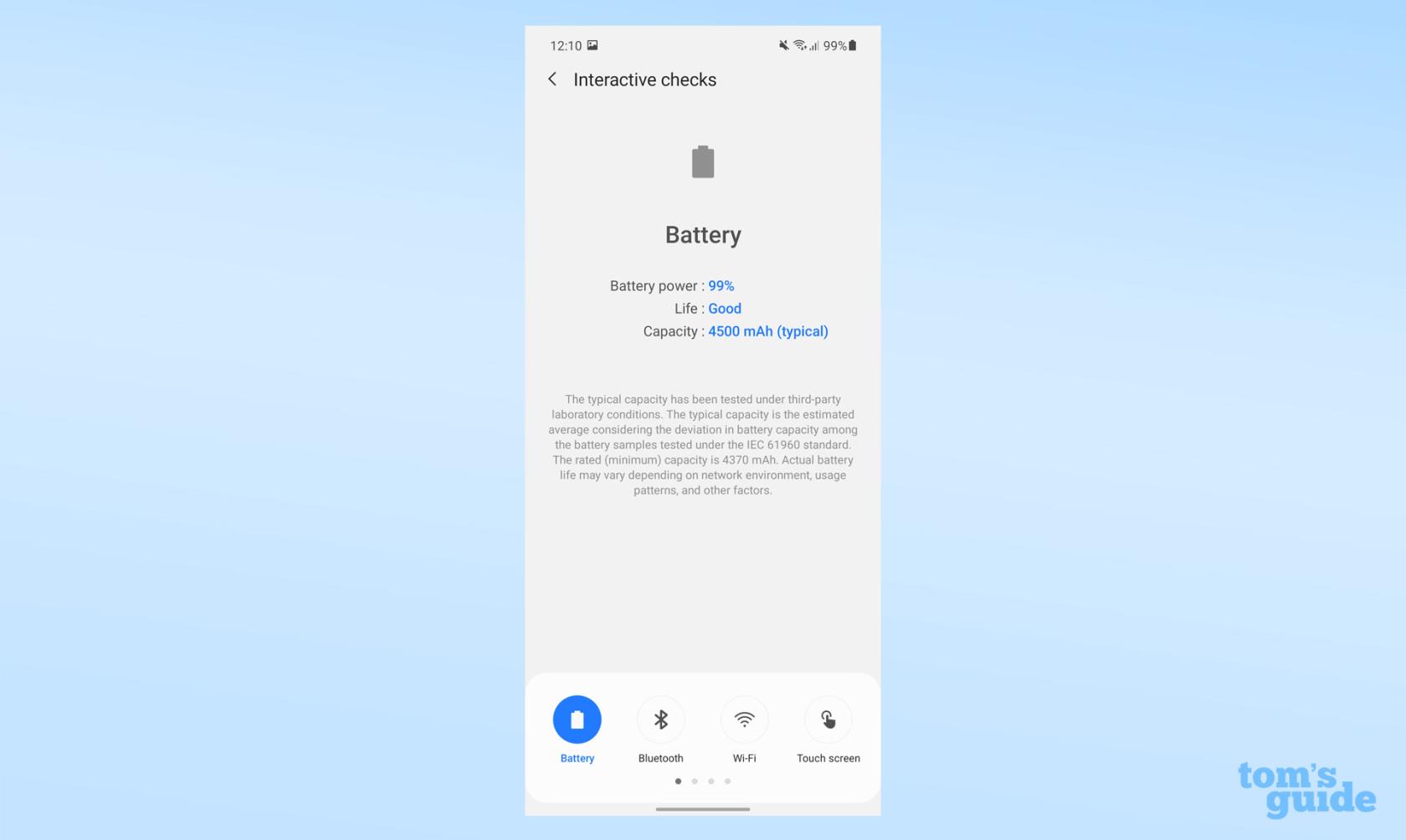
(เครดิตรูปภาพ: คำแนะนำของเรา)
วิธีตรวจสอบสุขภาพแบตเตอรี่ Android ด้วยแอพ
หากวิธีการที่เราสรุปไว้ข้างต้นไม่ได้ให้ข้อมูลที่คุณต้องการ แสดงว่าคุณมีการสำรองข้อมูลในรูปแบบของแอพของบุคคลที่สาม สิ่งที่ดีสำหรับงานนี้ ได้แก่AccuBatteryโดย Digibites (ภาพด้านล่าง), CPU-Zโดย CPUID และแบตเตอรี่โดย MacroPinch ข้อมูลเหล่านี้จะแสดงรายละเอียดรวมถึงความจุแบตเตอรี่ อุณหภูมิ และข้อมูลการใช้งานโดยทั่วไป
แอปเหล่านี้ทั้งหมดให้ดาวน์โหลดฟรี แต่มีเวอร์ชัน Pro สำหรับจำนวนเงินเล็กน้อย หากคุณต้องการกำจัดโฆษณาในแอปหรือปลดล็อกคุณสมบัติพิเศษ
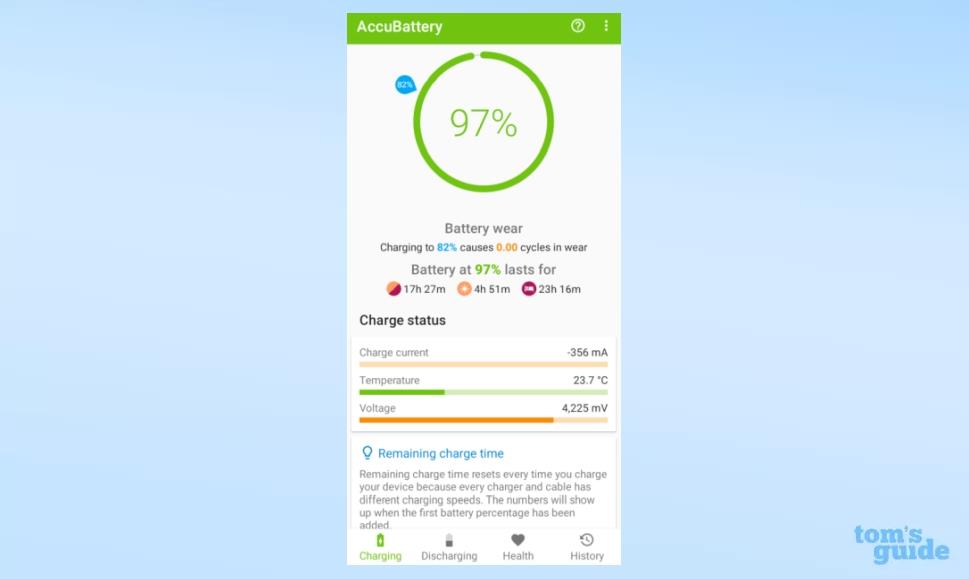
(เครดิตรูปภาพ: คำแนะนำของเรา)
ต้องการเพิ่มพูนความรู้ Android ของคุณให้ลึกซึ้งยิ่งขึ้นหรือไม่ นอกจากนี้ เรายังมีคำแนะนำเกี่ยวกับวิธีย้ายแอป Android ไปยังการ์ด SD การ์ดเพื่อเพิ่มพื้นที่ว่างวิธีซ่อนแอปบน Androidเพื่อไม่ให้มองเห็นสิ่งต่างๆ บนโทรศัพท์ของคุณวิธีสร้างทางลัดผู้จัดการรหัสผ่านเพื่อเข้าถึงข้อมูลประจำตัวของคุณอย่างรวดเร็ว และวิธีล้างแคชของ Androidเพื่อเร่งประสิทธิภาพของอุปกรณ์
ต้องการเป็นผู้ใช้ระดับสูงของ Android หรือไม่ เรียนรู้วิธีเปิดใช้งานตัวเลือกสำหรับนักพัฒนาซอฟต์แวร์ Android ต้องการแชร์หน้าจอของคุณหรือไม่ ค้นพบวิธีคัดกรองการบันทึกบน Android ต้องการทำให้อุปกรณ์ของคุณเสื่อมเสียหรือไม่? ต่อไปนี้คือวิธีการลบคุกกี้บน Android
เรียนรู้วิธีจดโน้ตด่วนบน iPhone เมื่อคุณต้องการบันทึกข้อความ ลิงก์ และรูปภาพอย่างรวดเร็วและง่ายดาย
หากคุณรู้สึกใจร้อน การเรียนรู้วิธีเปิดใช้งานการอัปเดต macOS beta จะช่วยให้คุณได้รับระบบปฏิบัติการ Mac เวอร์ชันล่าสุดก่อน
ใช้เวลาไม่นานในการเปิดใช้งานโหมดการแสดงผลแนวนอนตลอดเวลาบนโทรศัพท์ Samsung ทำให้คุณมีอินเทอร์เฟซแบบสแตนด์บายสำหรับ iOS 17
หากคุณกำลังจะไปเที่ยวพักผ่อนหรือท่องเที่ยวในฤดูร้อนนี้ นี่คือคุณสมบัติที่คุณควรใช้
ไม่เคยได้รับอาหารเป็นพิษอีกต่อไปโดยใช้ทางลัดการแปลงเวลาไมโครเวฟนี้
การตั้งค่าโปรไฟล์ Safari ใน iOS 17 ช่วยให้คุณจัดเรียงแท็บและหน้าโปรดได้ง่ายขึ้น ดังนั้นการตั้งค่าจึงคุ้มค่า คู่มือนี้จะแสดงให้คุณเห็นว่า
ต่อไปนี้คือวิธีซ่อนสถานะออนไลน์ของคุณบน WhatsApp หากคุณไม่กระตือรือร้นที่จะให้คนอื่นรู้ว่าคุณกำลังใช้งานอยู่
เรียนรู้วิธีอัปเดต iPhone ของคุณเป็น iOS 16 เพื่อใช้คุณสมบัติล่าสุดและดีที่สุดทั้งหมด ในขณะที่ทำให้มั่นใจว่า iPhone ของคุณปลอดภัยและปรับให้เหมาะสมที่สุดเท่าที่จะทำได้
iPhone ของคุณมีการแก้ไขเลนส์ในตัวซึ่งสามารถลบความผิดเพี้ยนทางแสงออกจากภาพได้ นี่คือวิธีที่คุณเปิดใช้งาน
นี่คือวิธีเปิดใช้งานระดับกล้องของ iPhone ซึ่งมาพร้อมกับ iOS 17








